5分钟阅读
AI+Blender扎哈风格的鼠标设计
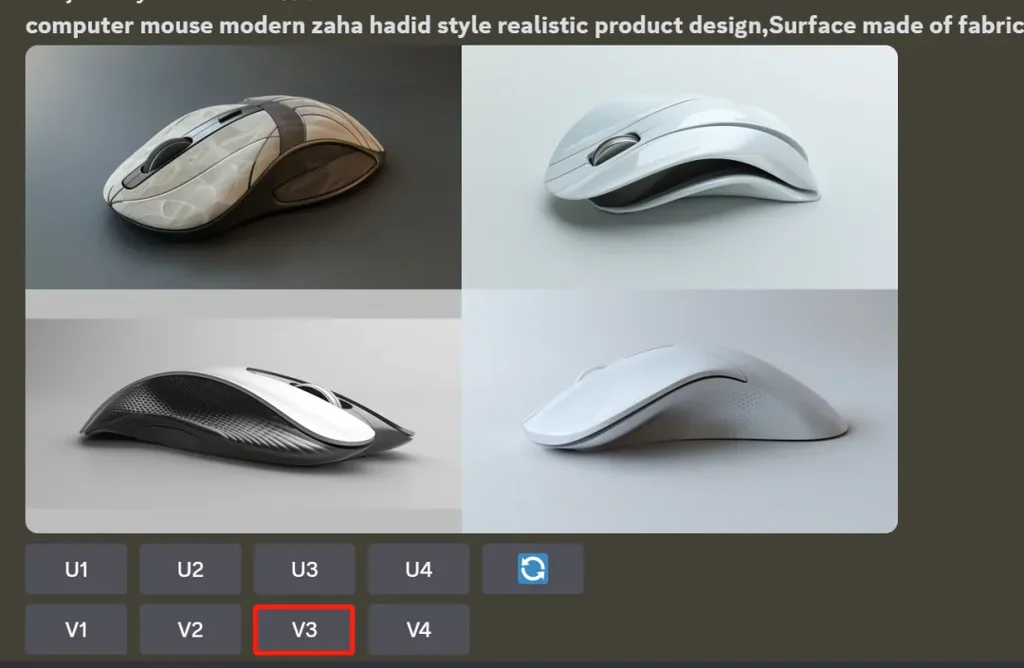
特别说明:本文旨在还原AI辅助工业设计的流程,过程的建模和渲染,我毕竟已远离工业设计行业太久了,不太专业哈,各位ID大神请留情,轻拍~🥱。

前言
不知道大家记不记得,设计小站做了几期AI辅助CMF设计的文章,其中有一期提到了,AI辅助ID造型设计的,感兴趣的可以回顾一下:# 【AI辅助设计】使用AI进行CMF探索-part3 有伙伴在后台私信我,想深入探索一下这方面的,这期我就尝试聊聊。
Midjourney造型发散
这里会假定一个主题,我们希望做一个扎哈风格的鼠标,让Midjourney帮我们发散。 MJ提示词:
computer mouse modern zaha hadid style realistic product design,Surface made of fabric,Minimalist and modern --ar 16:9 --v 6.0 --style raw
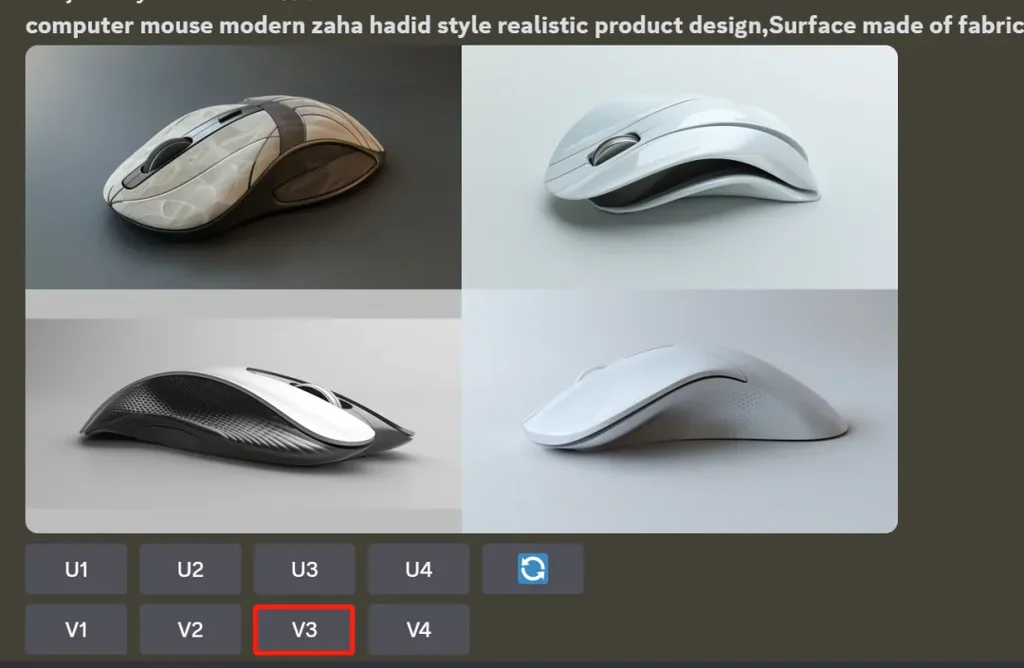
发现第三张不错,就进一步基于此方向进行发散。
MJ会继续给出相近风格的造型。

几个一定步骤的抽卡,我们最终锁定以下造型。

这个造型,技能满足一定的功能性:
- 符合人机工学的握感
- 两端接触地面,降低鼠标跟桌面的摩擦力 在美学上:
- 扎哈建筑风格
- 有机曲线造型
对概念进行结构分析
由于MJ只能输出一张视图,所以需要设计师手动构思后面的造型了,这是初步的草图。

初步描绘了几个视图的关系,虽然最后不一定完全符合这种关系,但是这样的分析有助于后面的建模。
进一步构思
AI虽然给出了大体造型,但是要更体现现代感和未来感,我决定把这个鼠标做成触摸方式,造型会更趋于整体,曲面会更流畅。
Blender处理
建模过程
对于概念设计,我们使用当红炸子鸡Blender,其最大的优势在于免费!全流程。使用Polygon建模方式,对于这种鼠标曲面是最合适不过了,当然精度比起Alias、Rhino等专业工业设计软件,还是不够的。不过作为前期的探索和造型设计,Blender已经足够了。 以下是过程截图。 先建一个 Round Cube:
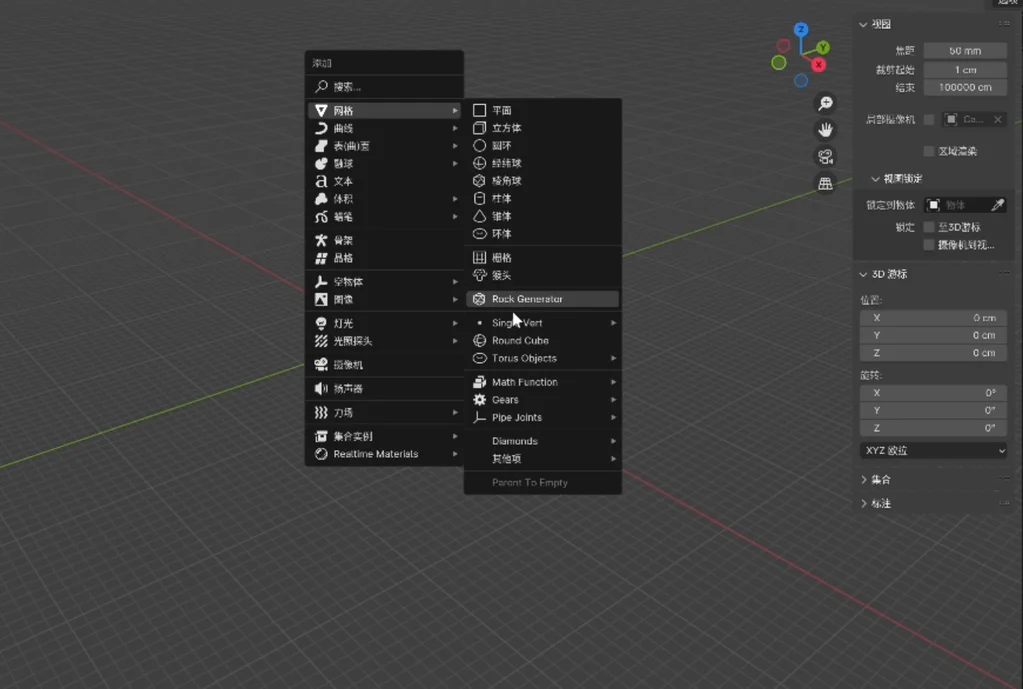
分段数为4,其他默认。
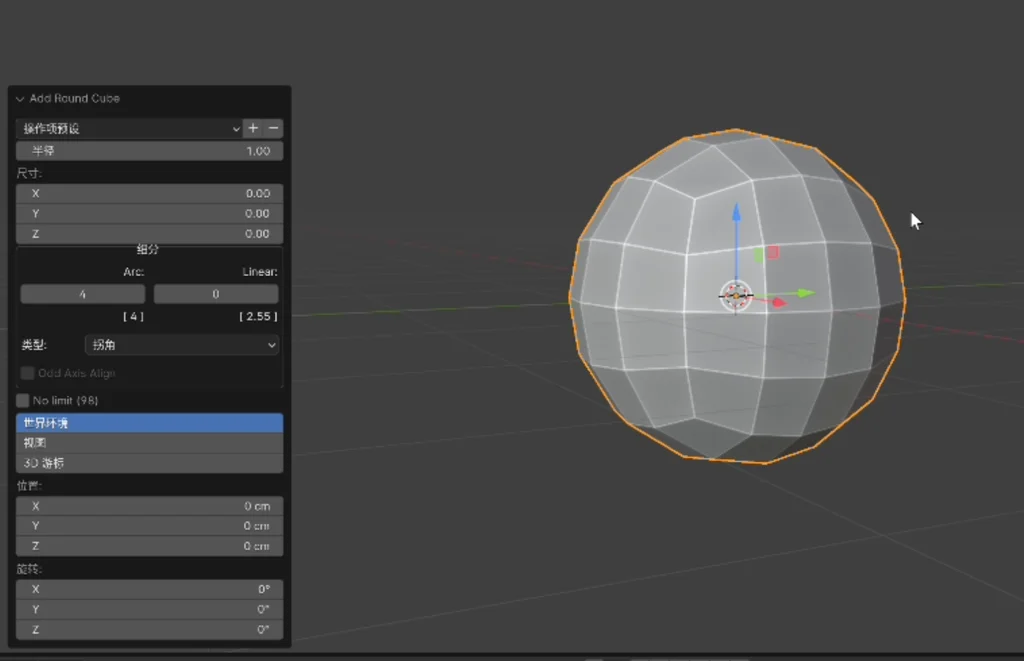
使用缩放工具,大致缩放以下比例。
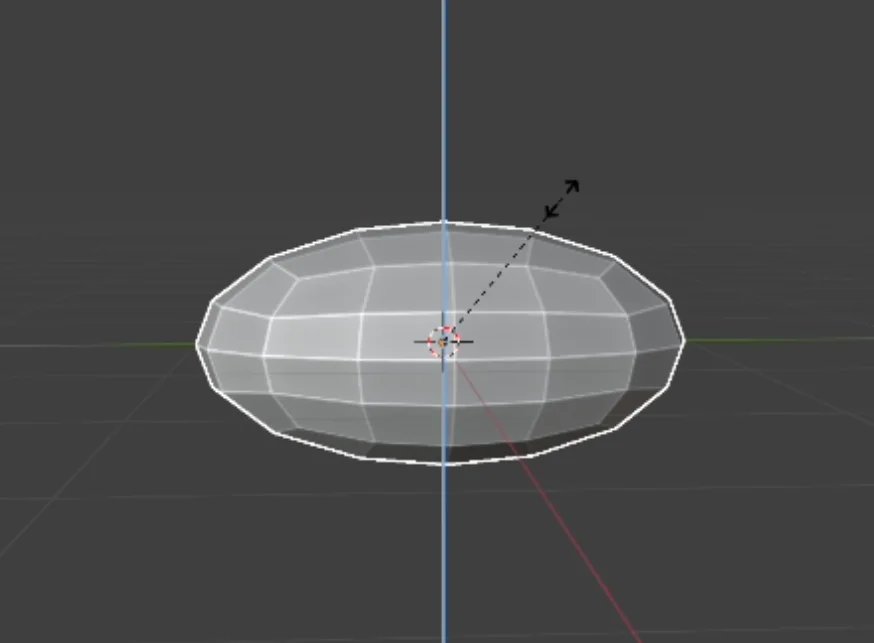
切换到雕刻模式,使用抓取工具,在各个视图,对造型就行处理。
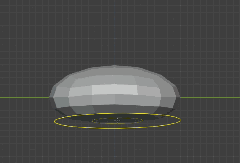
造型差不多的时候,切换到布局模式,把模型切一半,另一半则使用镜像修改器,对称过来。
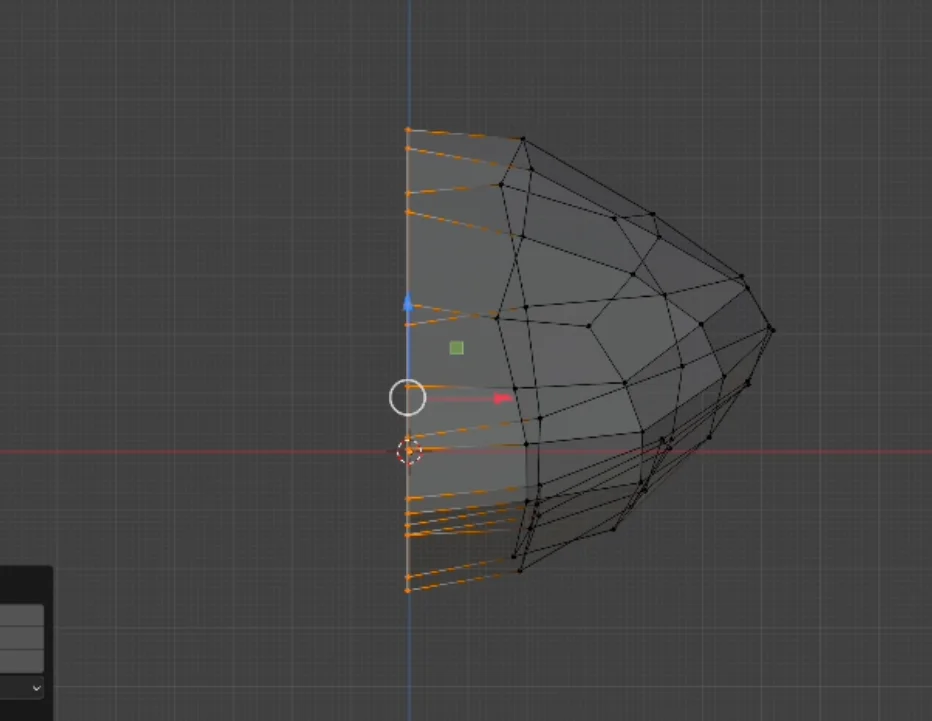
然后再添加细分修改器,得到以下大形体。
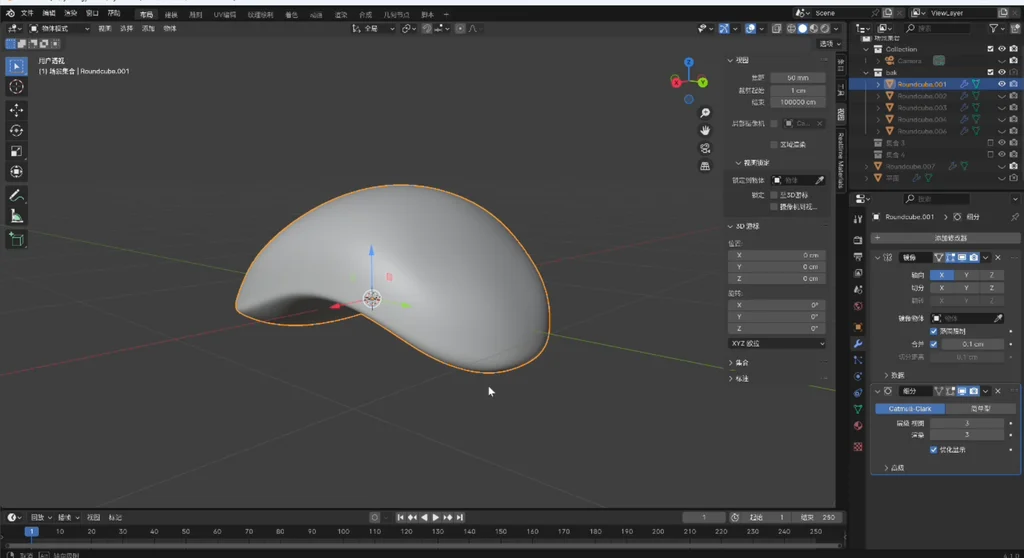
这个过程需要反复调整,看着面的质量来调。

接下来ctrl+R环切一条控制线,并拉出凹下去的造型。
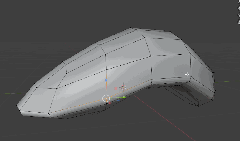
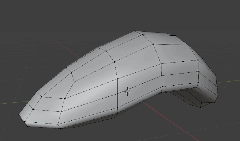
需要注意的是,这里要用K线工具,把线卡成这样子,曲面才会圆滑。
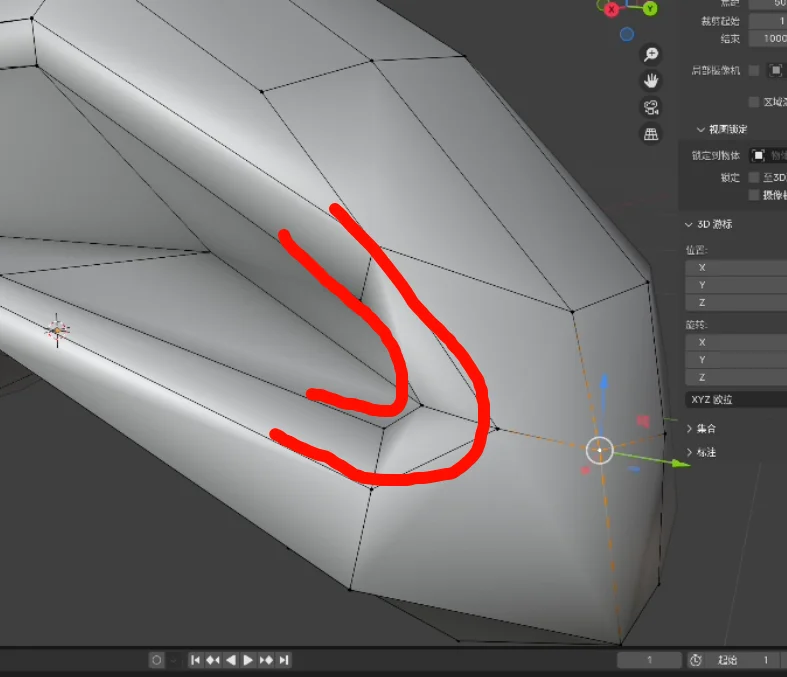
经过反复调整,我们得到以下造型。
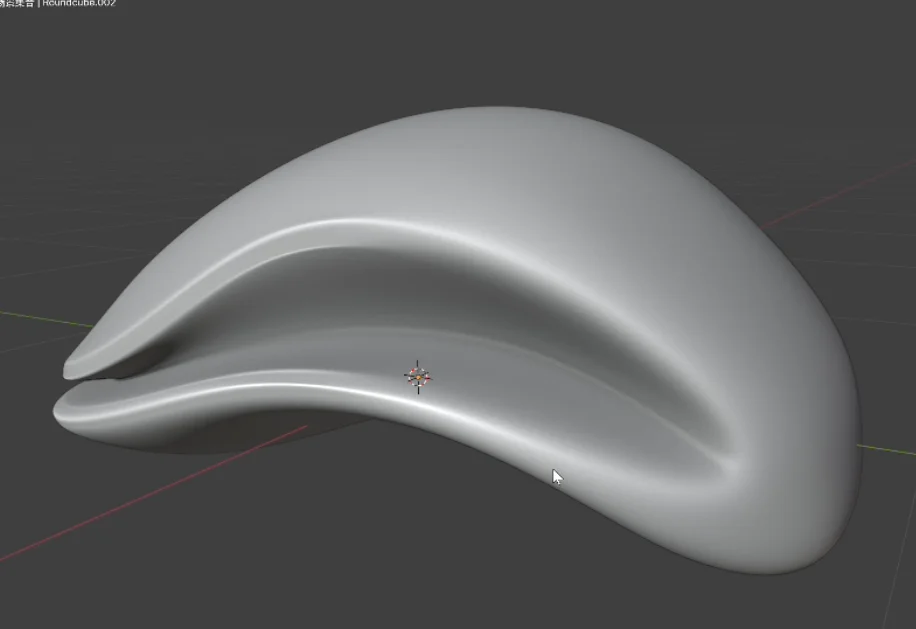
然后把中间部分选中,并按P键拆分出来。
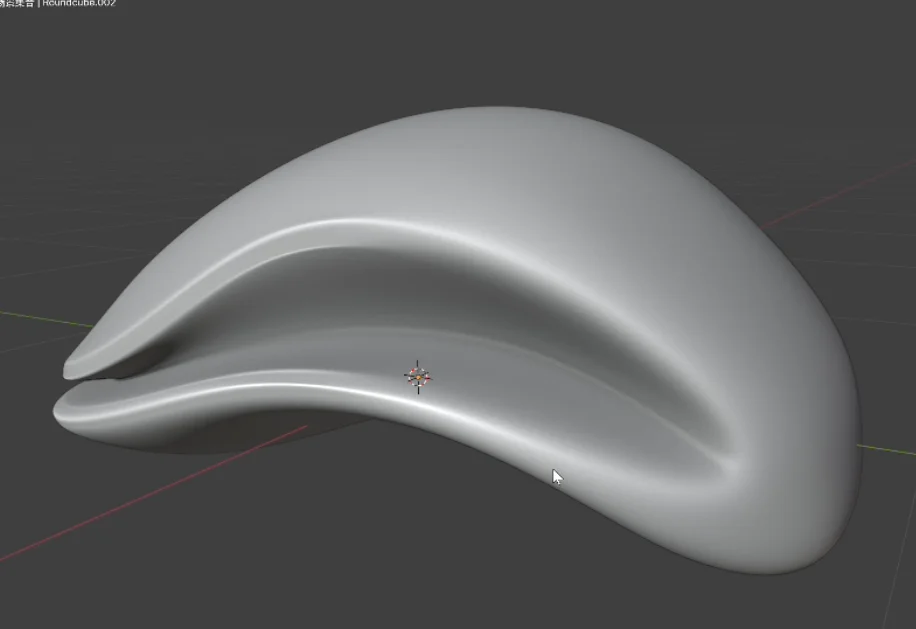
接下来做渐消面细节。
按/键,只显示中间部分,环切出4条线,然后使用倒角工具Ctrl+B,再对线条进行倒角,拉动一侧的线,往下,做出凹造型。

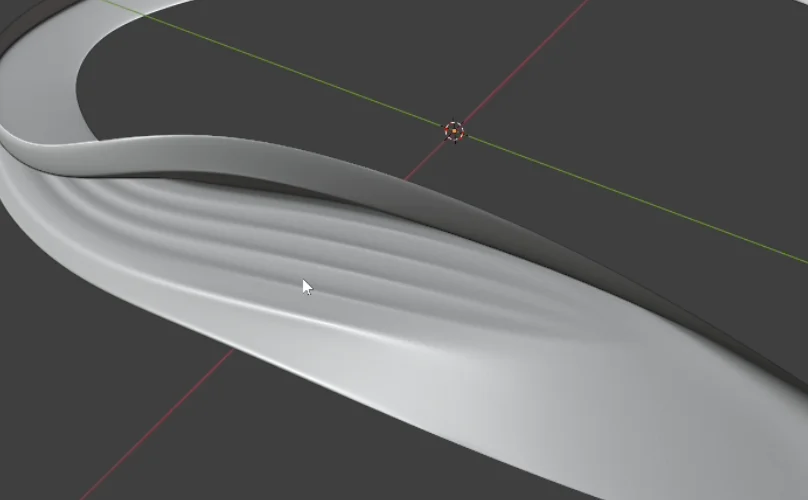
然后对面进行添加实体化和倒角修改器,那么整体造型就基本完成了。
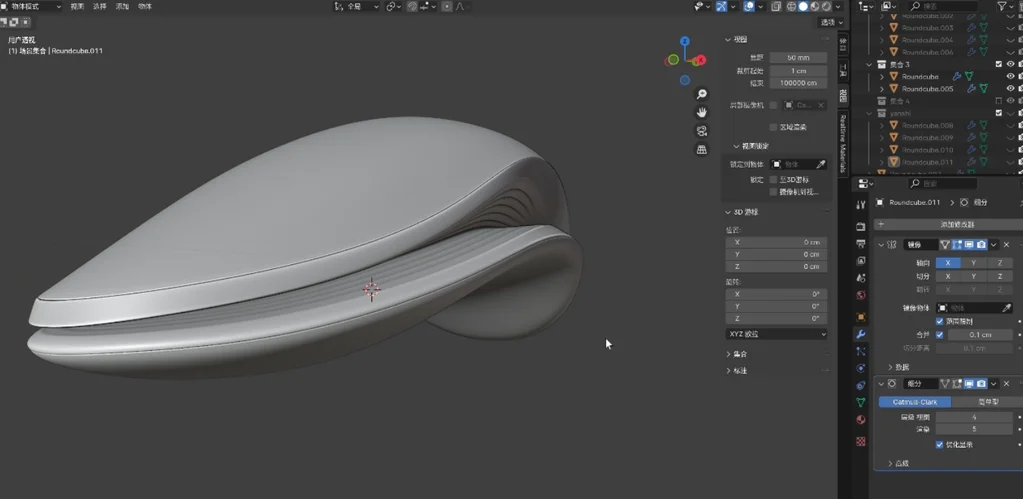
灯光设置
先将场景设置为纯黑。
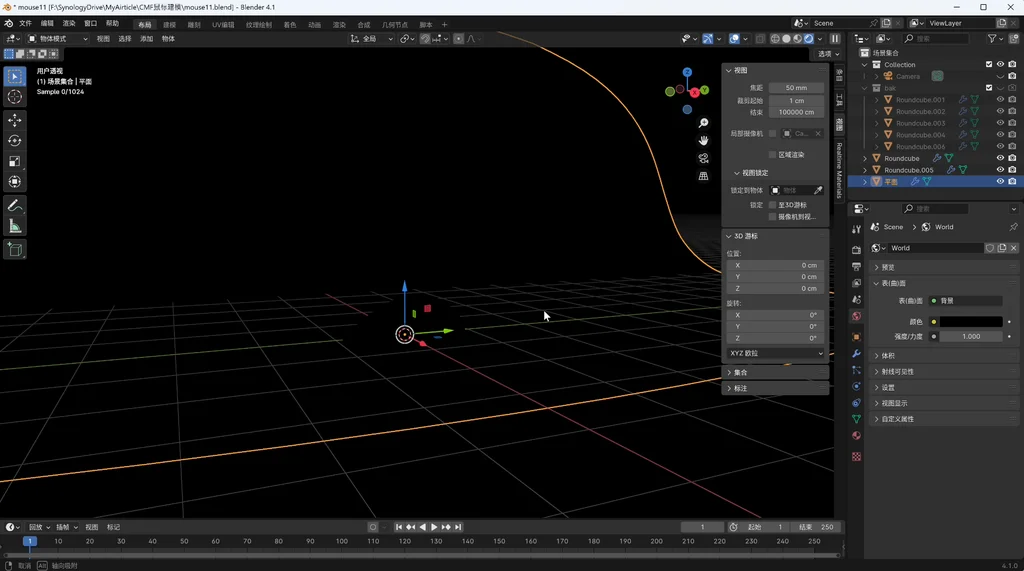
添加一个三点灯。
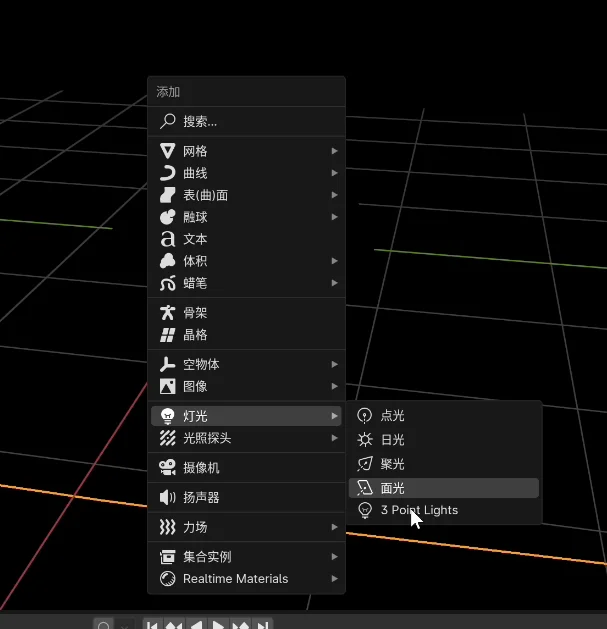
调整几个灯的亮度和色相,
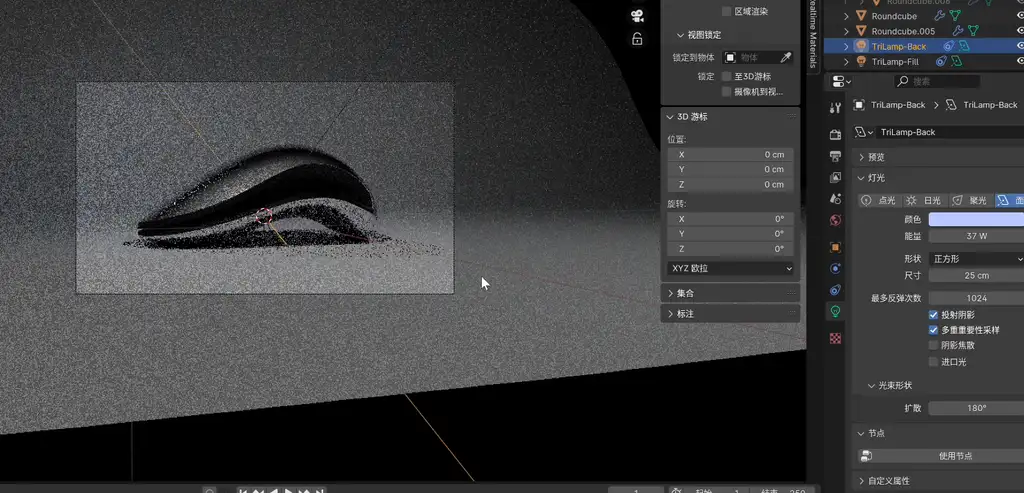
给暗部补个光。
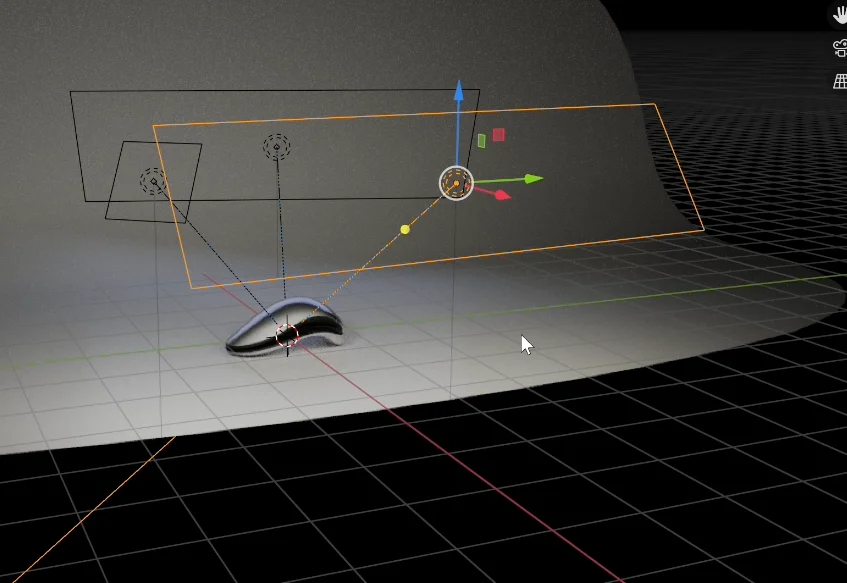
得到了均匀的灯光布置。这时候,可以忽略背景和地板,我们目的是看清楚模型的整体光线关系。
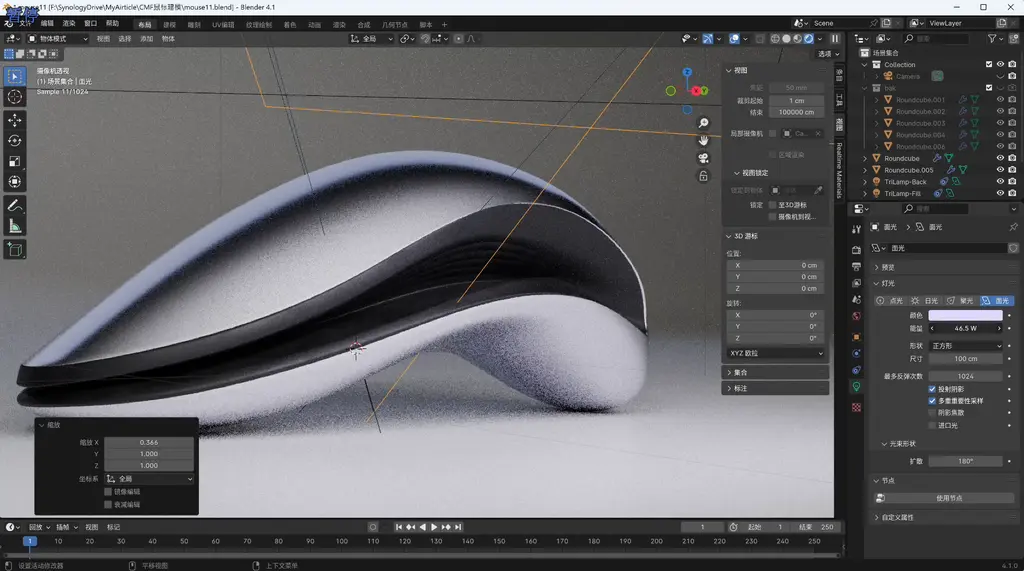
材质设置
中间部分,使用两个混合材质。把噪波和渐变加上。
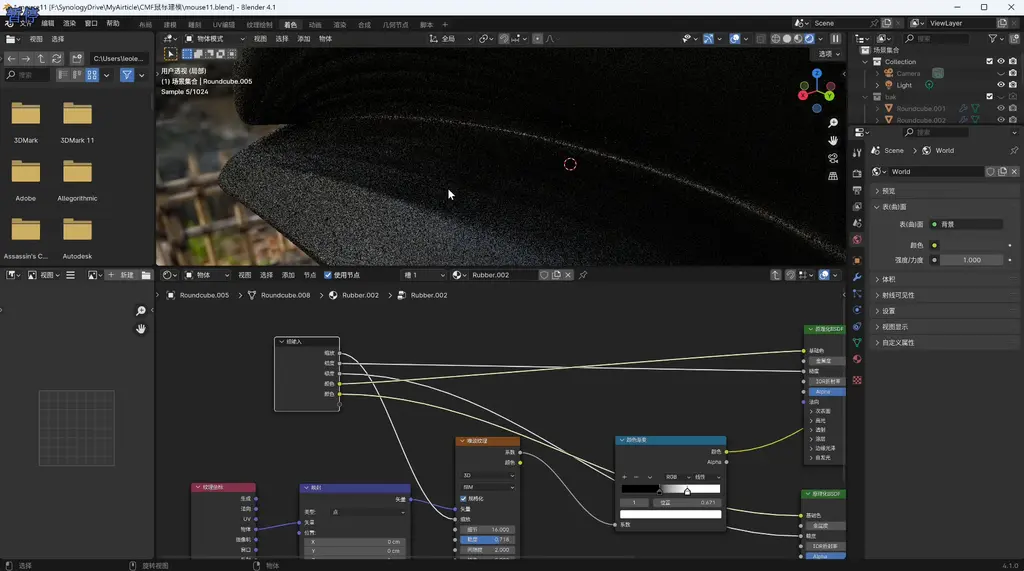
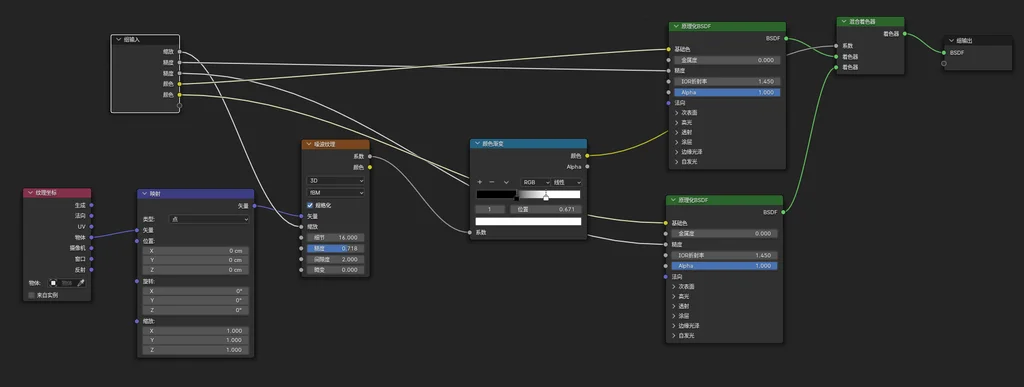
壳体的渐变也是一个混合材质。
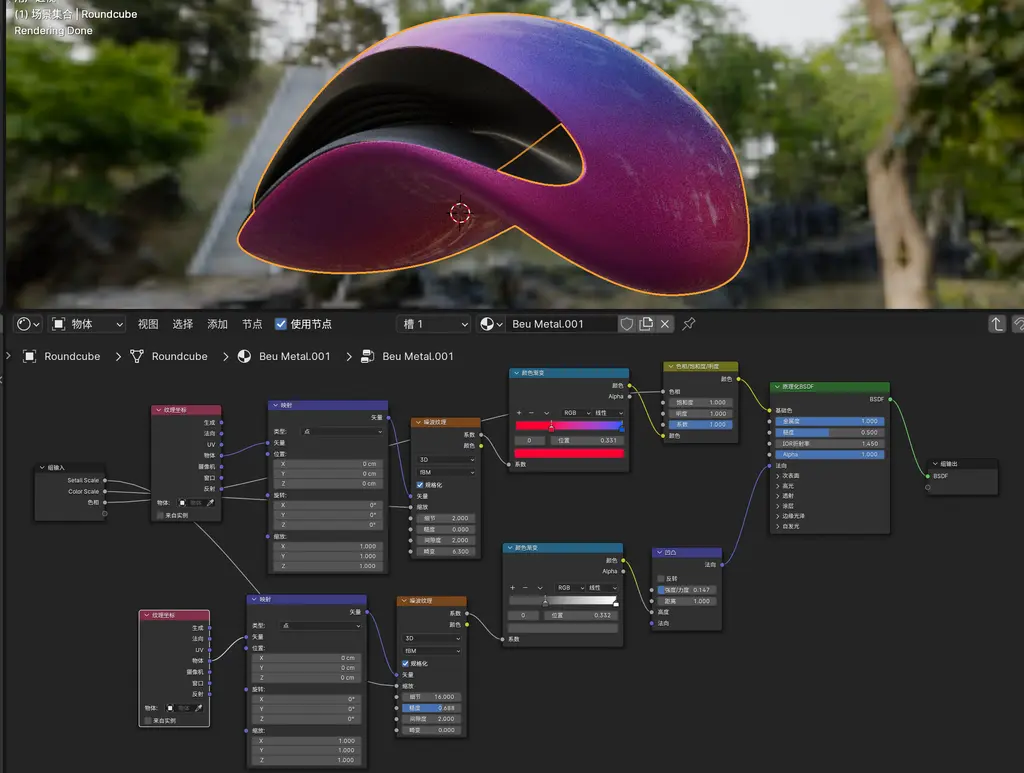
渲染出图
渲染选择cycle,设置分辨率,就可以出图了。
以下是直出的效果,为了表现质感,我把背景去掉了,显得有调性一点。


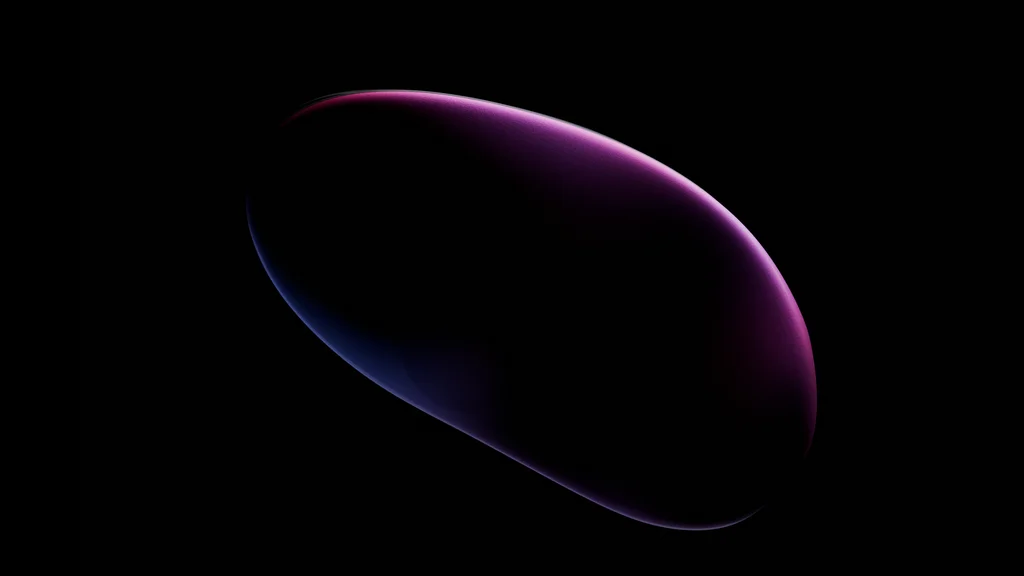



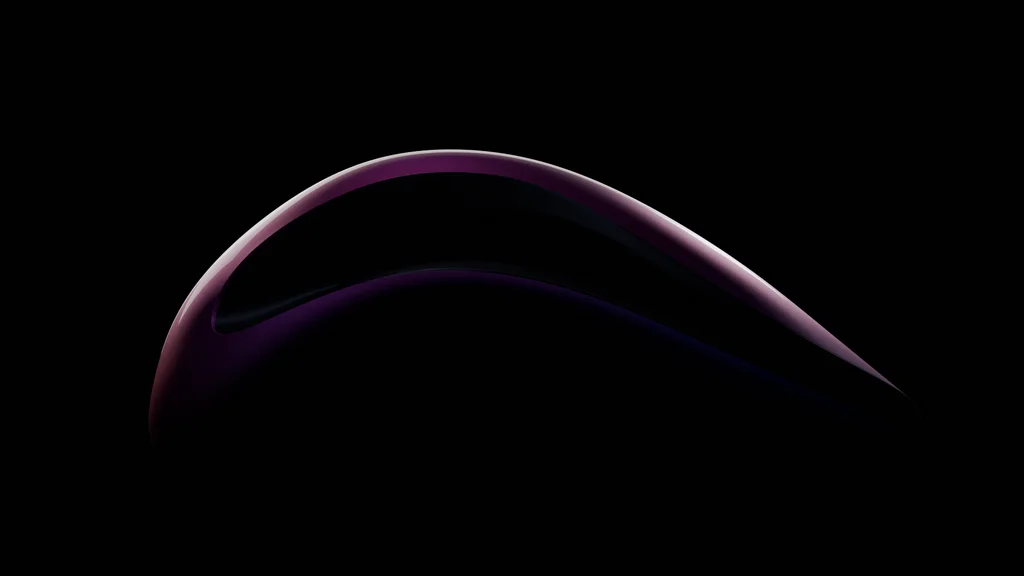
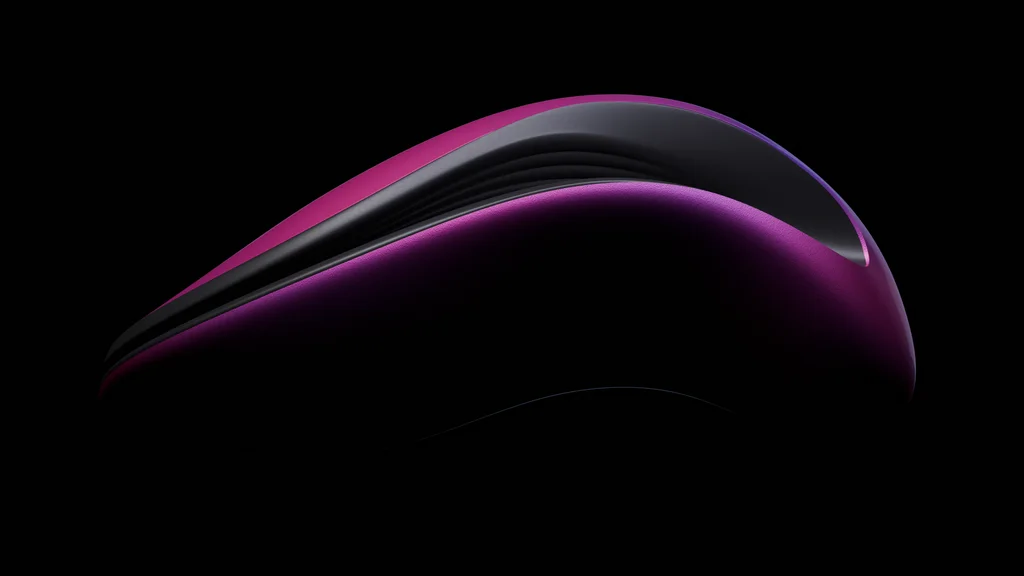


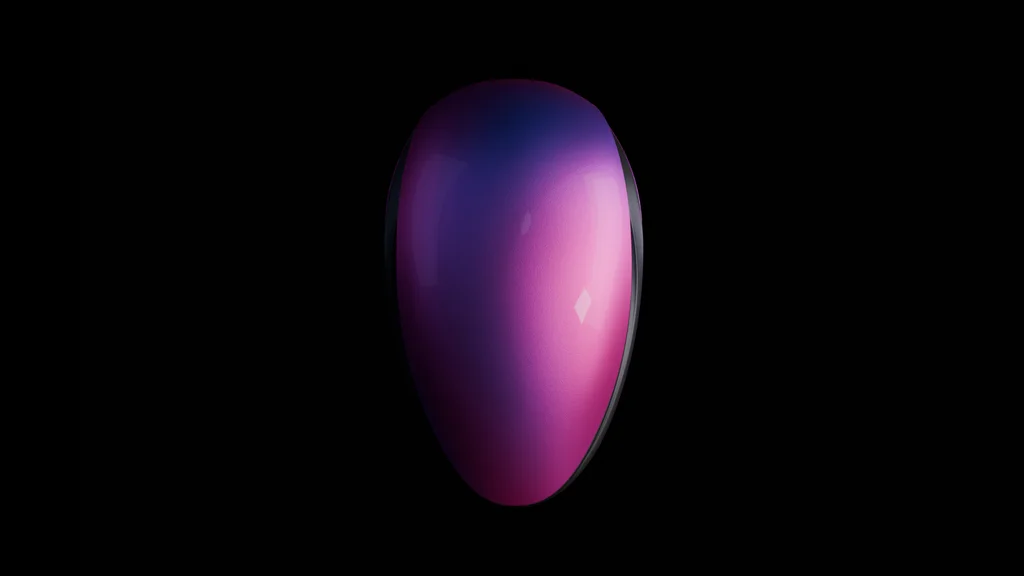
好了,关于的分享介绍就到这里,有什么疑问或者问题,可以留言交流哦~ 关注我公众号(设计小站):sjxz00,获取更多AI辅助设计和设计灵感趋势。